Łączenie/kontrolowanie komputerów przez sieć za pomocą KontrolPack

Kontroluj komputery w swojej sieci z łatwością dzięki KontrolPack. Łącz i zarządzaj komputerami z różnymi systemami operacyjnymi bez wysiłku.
Czy chcesz zmienić swoje nudne ikony systemu Linux, aby pasowały do nowego, nadchodzącego Apple macOS Catalina? Jeśli tak, ten poradnik jest dla Ciebie! Postępuj zgodnie z instrukcjami, jak zainstalować i skonfigurować motyw ikony macOS Catalina w systemie Linux!
Ikony macOS Catalina są dostępne do pobrania dla użytkowników Linuksa na stronie internetowej Gnome-look, w sekcji „Ikony”. Przejdź na tę stronę tutaj , a następnie poszukaj przycisku „Pliki” w menu.
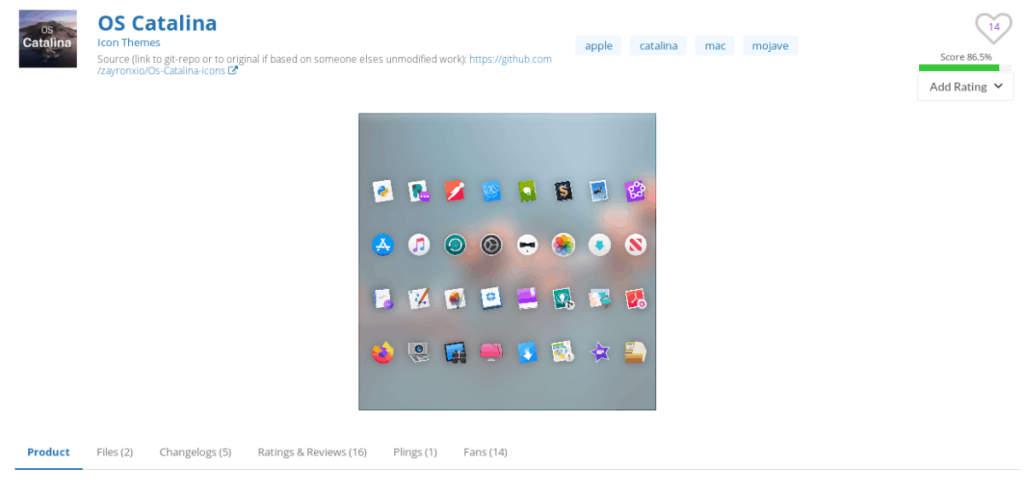
W menu „Pliki” na stronie macOS Catalina dostępne są do pobrania dwa pojedyncze archiwa plików. Pierwszym archiwum dostępnym do pobrania jest „Os-Catalina-icons.tar.xz”, który jest standardowym zestawem ikon. Drugie dostępne archiwum to „Os-Catalina-Night.tar.xz”, które zawiera ikony w ciemnym stylu.
Aby pobrać klasyczny, jasny motyw, znajdź przycisk pobierania obok „Catalina-icons.tar.xz” i kliknij go. Wybranie przycisku pobierania spowoduje wyświetlenie wyskakującego okna z informacją, że pobieranie jest gotowe. Stamtąd wybierz niebieski przycisk „Pobierz”, aby zapisać ikony na komputerze z systemem Linux.
Chcesz zamiast tego zająć się ciemnym motywem? Kliknij przycisk pobierania obok „Os-Catalina-Night.tar.xz” i wybierz niebieski przycisk „Pobierz” w wyskakującym oknie, które się pojawi, aby zapisać go na komputerze z systemem Linux.
Archiwa pakietów ikon macOS Catalina są pobierane i zapisywane na komputerze z systemem Linux. Następnym krokiem jest rozpakowanie plików archiwum, abyśmy mogli pracować z plikami w środku i zainstalować je w systemie do użytku.
Wyodrębnianie plików TarXZ w systemie Linux najlepiej wykonać w oknie terminala. Powodem, dla którego terminal jest najlepszy, jest to, że jest szybki i można to zrobić w ułamku czasu, jaki zajęłoby to menedżerowi plików. Na początek otwórz okno terminala. Terminal można otworzyć w systemie Linux, naciskając Ctrl + Alt + T lub Ctrl + Shift + T. na klawiaturze.
Przy otwartym oknie terminala użyj polecenia CD, aby przenieść katalog roboczy powłoki z katalogu domowego (~) do folderu „Pobrane”.
cd ~/Pobieranie
W katalogu „Pobrane” użyj polecenia smoła, aby wyodrębnić archiwum ikon światła (jeśli zdecydowałeś się je pobrać).
tar xvf Os-Catalina-icons.tar.xz
Polecenie smoły po zakończeniu wyodrębniania utworzy podfolder w katalogu „Pobrane” z etykietą „Os-Catalina-ikony”.
Musisz wyodrębnić ikony nocy dla systemu operacyjnego Catalina na komputerze z systemem Linux. Uruchom następujące polecenie smoły.
tar xvf Os-Catalina-Noc.tar.xz
Po uruchomieniu polecenia ekstrakcji smoły na „Os-Catalina-Night.tar.xz” w katalogu „Pobrane” pojawi się folder o nazwie „Os-Catalina-Night”.
Ikony macOS Catalina można zainstalować w systemie Linux na dwa sposoby. Pierwszym sposobem jest zainstalowanie go jako jednego użytkownika, co da tylko jednemu użytkownikowi możliwość używania i dostępu do motywu ikony macOS Catalina. Drugi sposób instalacji dotyczy całego systemu, co da każdemu użytkownikowi systemu dostęp do motywu ikon.
W tym przewodniku omówimy, jak zainstalować go na dwa sposoby. Aby rozpocząć instalację, otwórz okno terminala i postępuj zgodnie z poniższymi instrukcjami.
Zainstaluj dla jednego użytkownika
Aby zainstalować ikony macOS Catalina na komputerze z systemem Linux w trybie jednego użytkownika, zacznij od polecenia CD, aby przejść z katalogu domowego (~) do katalogu „Pobrane”.
cd ~/Pobieranie
Po przejściu do „Pobrane” uruchom mkdir polecenie, aby utworzyć nowy katalog o nazwie „.icons”.
mkdir -p ~/.icons
Po utworzeniu nowego katalogu „.icons” użyj mv polecenie, aby umieścić w nim foldery macOS Catalina.
mv Os-Catalina-ikony ~/.icons mv Os-Catalina-Noc ~/.icons
Po zakończeniu polecenia mv uruchom ls polecenie, aby wyświetlić folder „.icons”, aby potwierdzić pomyślne uruchomienie mv .
ls ~/.ikony | grep 'Catalina'
Zainstaluj w całym systemie
Aby skonfigurować motyw ikon macOS Catalina w trybie ogólnosystemowym, musisz umieścić pliki ikon w katalogu „/usr/share/icons/”. Aby to zrobić, włącz CD do „Pobrane” i uruchom mv polecenie, aby umieścić foldery ikon macOS Catalina we właściwym miejscu.
cd ~/Pobieranie sudo mv Os-Catalina-icons /usr/share/icons/ sudo mv Os-Catalina-Night /usr/share/icons/
Po wykonaniu polecenia mv uruchom ls polecenie na „/usr/share/icons/”, aby potwierdzić, że foldery trafiły we właściwe miejsce.
ls /usr/share/icons/ | grep 'Catalina'

Aby móc cieszyć się nowymi ikonami Mac OS Catalina na komputerze z systemem Linux, należy ustawić je jako domyślny motyw ikon. Aby ustawić go jako domyślny, otwórz „Ustawienia systemu”, a następnie znajdź „ikony” i zmień go na domyślny motyw ikon.
Nie możesz dowiedzieć się, jak zmienić domyślny motyw ikon w systemie Linux? Możemy pomóc! Sprawdź poniższą listę środowisk graficznych i wybierz to, którego używasz, aby dowiedzieć się wszystkiego o tym, jak zmieniać motywy ikon!
Kontroluj komputery w swojej sieci z łatwością dzięki KontrolPack. Łącz i zarządzaj komputerami z różnymi systemami operacyjnymi bez wysiłku.
Czy chcesz automatycznie wykonywać powtarzające się zadania? Zamiast klikać przycisk wiele razy ręcznie, czy nie byłoby lepiej, gdyby aplikacja…
iDownloade to wieloplatformowe narzędzie, które umożliwia użytkownikom pobieranie treści bez zabezpieczeń DRM z serwisu iPlayer BBC. Umożliwia pobieranie obu filmów w formacie .mov.
Funkcje programu Outlook 2010 omówiliśmy szczegółowo, ale ponieważ nie zostanie on wydany przed czerwcem 2010 r., czas przyjrzeć się bliżej programowi Thunderbird 3.
Od czasu do czasu każdy potrzebuje przerwy. Jeśli szukasz ciekawej gry, wypróbuj Flight Gear. To darmowa, wieloplatformowa gra typu open source.
MP3 Diags to najlepsze narzędzie do rozwiązywania problemów w Twojej kolekcji audio. Potrafi poprawnie oznaczyć pliki mp3, dodać brakujące okładki albumów i naprawić VBR.
Podobnie jak Google Wave, Google Voice wzbudził spore zainteresowanie na całym świecie. Google dąży do zmiany sposobu, w jaki się komunikujemy, a ponieważ staje się coraz bardziej
Istnieje wiele narzędzi, które pozwalają użytkownikom serwisu Flickr pobierać zdjęcia w wysokiej jakości, ale czy istnieje sposób na pobranie ulubionych z serwisu Flickr? Niedawno…
Czym jest samplowanie? Według Wikipedii „jest to akt pobrania fragmentu lub próbki jednego nagrania dźwiękowego i ponownego wykorzystania go jako instrumentu lub
Google Sites to usługa Google, która pozwala użytkownikom hostować witrynę na serwerze Google. Jest jednak jeden problem: nie ma wbudowanej opcji tworzenia kopii zapasowej.



![Pobierz symulator lotu FlightGear za darmo [Baw się dobrze] Pobierz symulator lotu FlightGear za darmo [Baw się dobrze]](https://tips.webtech360.com/resources8/r252/image-7634-0829093738400.jpg)




